ubutntu22.04 开启远程桌面登录
2. 通过图形界面配置
打开"设置" → "共享"
打开"屏幕共享"开关
点击"屏幕共享"进行详细配置:
启用RDP协议
设置用户名和密码
选择允许的网络
此方法失败,windows rdp 可以连接,但总是登录失败。不知道什么原因,
二、手动安装RDP(成功)
手动安装不需要考虑系统登录的问题及屏幕空白和锁屏的问题。
Windows 带有一个非常方便的功能,称为远程桌面连接,它使用 RDP 协议远程连接 PC。虽然在建立从 Windows 到 Windows 系统的远程桌面连接时使用起来非常容易,但对于 Linux 系统来说就不一样了。这是因为Linux默认没有安装RDP协议。在这种情况下,我们必须在 Linux 系统上手动执行一些配置来启用 RDP,在本指南中我们知道如何做到这一点。
什么是XRDP?
XRDP 是一个免费的开源程序,是 Microsoft RDP(远程桌面协议)的实现,可通过 GUI 轻松远程访问 Linux 系统。使用 XRDP,可以登录到远程 Linux 计算机并创建一个真实的桌面会话,就像您登录到本地计算机一样。
1.执行系统更新
在本教程中,我们将使用系统的默认存储库和 APT 包管理器。因此,要重建 APT 缓存,请运行一次系统更新命令。
sudo apt update2. 在 Ubuntu 22.04 上安装 XRDP
我们知道 Ubuntu 没有像 Windows 操作系统那样安装 RDP,因此,我们需要在我们的 Linux 系统上安装 RDP 的开源实现 XRDP。好在我们不需要添加任何第三方存储库,因为它可以使用系统默认安装。
sudo apt install xrdp3. 启动并启用 XRDP 服务
要在系统启动时自动启动并启用 XRDP 服务,请使用给定的命令:
要启动它:
sudo systemctl start xrdp开机启用它:
sudo systemctl enable xrdp检查状态:
systemctl status xrdp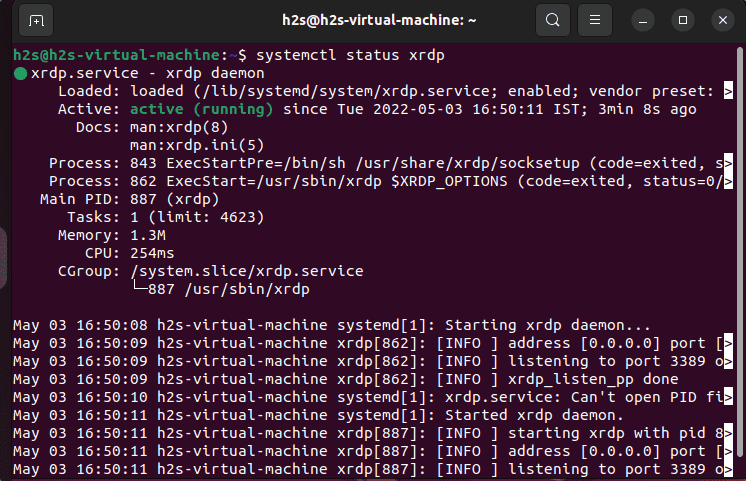
4.在防火墙中打开3389端口
要让网络中的其他系统通过 RDP 远程访问 Ubuntu 22.04 Jammy,请在系统防火墙上打开端口号 3389。
sudo ufw allow from any to any port 3389 proto tcp接下来,查看你的 Ubuntu 系统的 IP 地址,并在某处记下它。在您的终端上运行:
ip a5. 注销 Ubuntu 22.04
安装完成后,只需注销您的 Ubuntu 22.04 系统,否则在使用 XRDP 远程连接 Ubuntu 时,您将在 Windows 上遇到黑屏问题。
要注销,请单击关机图标并选择注销选项。
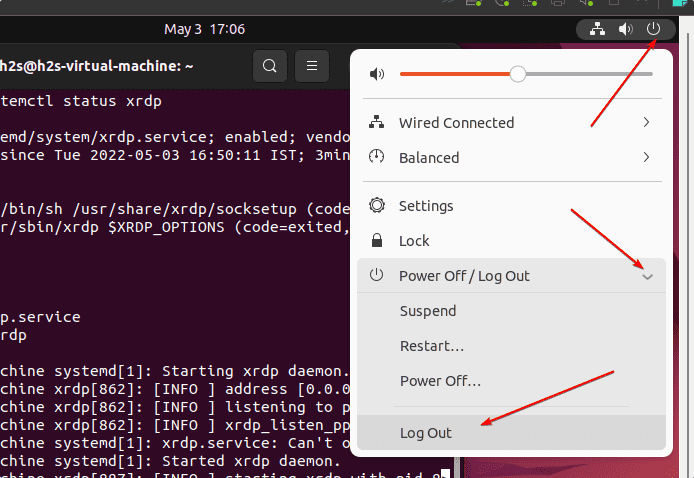
通过上面的设置就可以通过Windows的远程桌面访问Ubuntu了,登录的账号密码就是Ubuntu的系统账号密码
欢迎来撩 : 汇总all

